查看电脑内存其实方法很多也非常简单
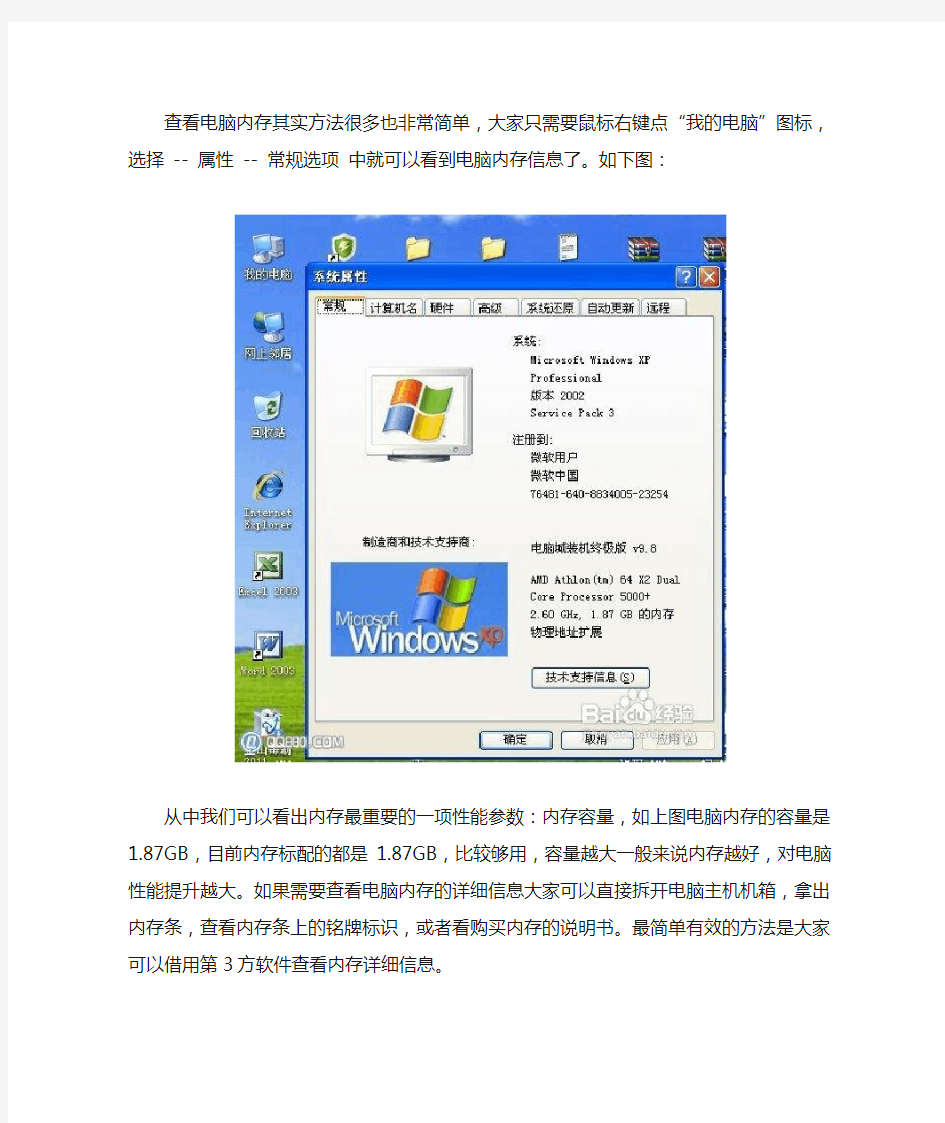
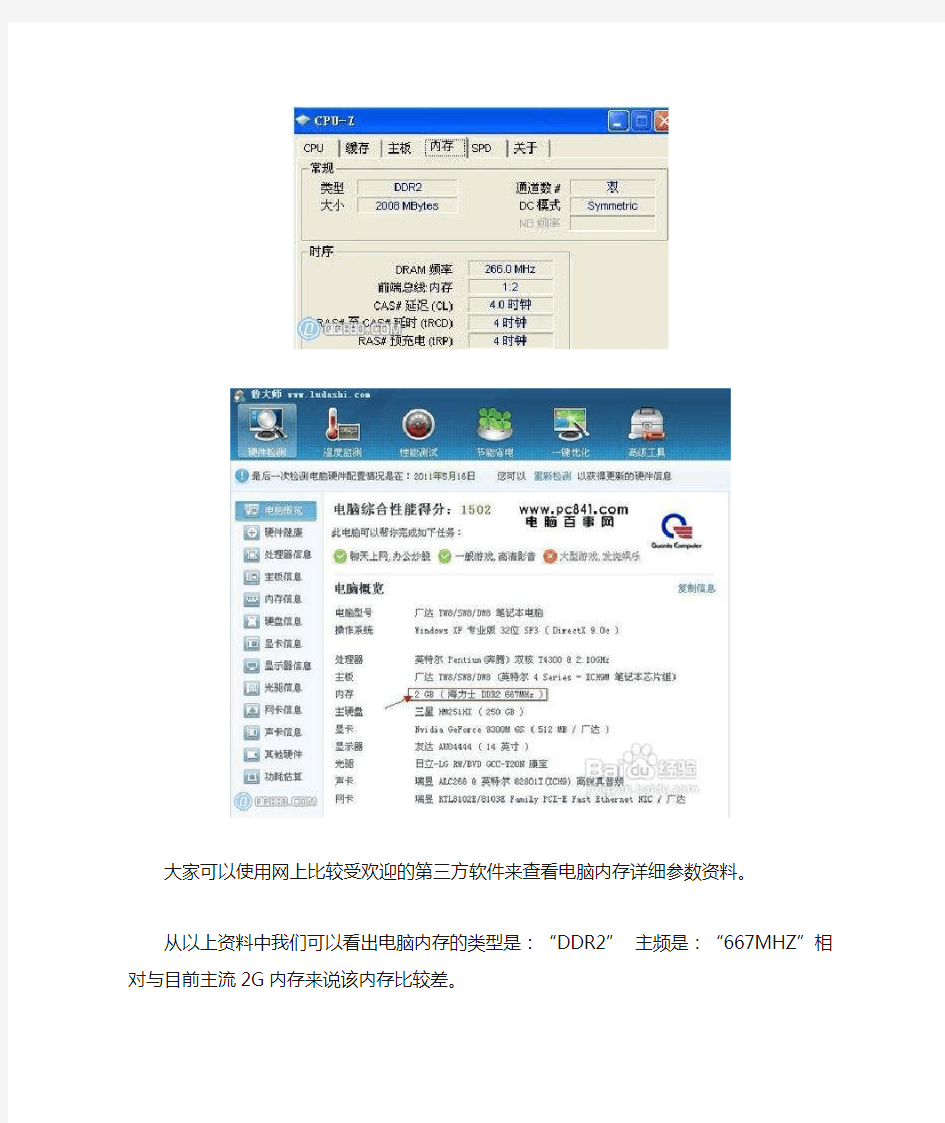
查看电脑内存其实方法很多也非常简单,大家只需要鼠标右键点“我的电脑”图标,选择 -- 属性 -- 常规选项中就可以看到电脑内存信息了。如下图:
从中我们可以看出内存最重要的一项性能参数:内存容量,如上图电脑内存的容量是1.87GB,目前内存标配的都是1.87GB,比较够用,容量越大一般来说内存越好,对电脑性能提升越大。如果需要查看电脑内存的详细信息大家可以直接拆开电脑主机机箱,拿出内存条,查看内存条上的铭牌标识,或者看购买内存的说明书。最简单有效的方法是大家可以借用第3方软件查看内存详细信息。
大家可以使用网上比较受欢迎的第三方软件来查看电脑内存详细参数资料。
从以上资料中我们可以看出电脑内存的类型是:“DDR2” 主频是:“667MHZ”相对与目前主流2G内存来说该内存比较差。
从以上资料中我们可以看出电脑内存的品牌是“海力士” 电脑内存的类型是:“DDR2” 主频是:“667MHZ”相对与目前主流2G内存来说该内存比较差。
vivo内存机身扩大的方法步骤
vivo内存机身扩大的方法步骤 vivo内存机身怎么扩大? 一般手机是支持microsd卡内存扩展的。 具体要看手机型号。 另外,可以通过清理手机内存来保证手机内存正常使用。 清理手机内存方法: 进入手机设置选项,选择设置—应用程序—管理应用程序; 按一下menu键,选择“按大小排序”选项(如果是android 2.2手机先要选择已下载标签),然后就可以按照应用程序大小排列所有手机安装的应用程序; 随便点击列表中的应用程序,如果程序有缓存文件可以显示缓存大小,直接点击“清除缓存”选项就可以释放这些缓存文件占据的空间,如果没有缓存的话,清除缓存的按钮是无法点击的,这说明不用清理; 有一些系统的应用程序缓存文件可能多达数mb,比如google maps(谷歌地图),market(电子市场),浏览器和相册程序,清理这几个程序的缓存文件就可以释放不少可用空间。 移动所有可以移动的应用程序数据到sd卡; 如果觉得每个程序单独设置太麻烦,可以借助apps 2 sd和sdmove这样的程序简化操作过程。对于那些动手能力比较强的用户可以通过网上的教程设置应用程序默认安装到sd卡,这样就可
以一劳永逸。 相关阅读推荐: 步步高发展历程 2011年8月,步步高流出智能手机vivo最新研究成果及与网友互动。 2011年8月,步步高教育电子h2推出v3.00版本,该版本彻底颠覆以往h2版本,增加许多以往没有的功能,版面风格彻底更换,v3.00发布后,引起网络上的巨大轰动。 2011年9月,步步高教育电子h2推出v3.10版本,对3.00版本做出进一步优化。 2012年8月,步步高教育电子推出h7学习平板电脑,是bbk 教育电子第一款支持wifi网络的电子学习产品,并在行业内开创新采用了“视频搜学”和“立体同步学习”功能,其“视频搜学”是联合“黄冈中学”和“百度知道”独家推出的绿色网络搜学平台,而“立体同步学习”是汇集国内顶尖教育资源,同步提升学生在“学习、练习、考试”各阶段中对知识点的掌握运用。 2013年1月步步高音乐手机vivo赞助湖南卫视快乐大本营成为其冠名商。
笔记本电脑内存的故障检修方法
5.3.1 笔记本电脑内存的故障表现 内存是笔记本电脑中常用的存储设备之…,其最大的特点就是“暂时”存储数据。由于内存的数据存储量和传输量很大,因此难免会发生一些故障,通常是由软件设置不当、增加/更换内存和内存芯片损坏引起的故障。 1.软件设置不当引起的笔记本电脑内存故障表现 在内存故障检修过程中,首先确定笔记本电脑是否能开机,开机后能否正常进入操作系统。如果都可以,就检查与内存相关的软件设置,如BIOS和虚拟内存。 (1)笔记本电脑关于内存的BIoS设置不合理 ①笔记本电脑开机后,多次对内存进行自检。 @笔记本电脑运行某~程序时提示“内存分配错误”、系统运行缓慢或突然死机。 (2)笔记本电脑虚拟内存设置不合理 ①笔记本电脑开机工作一段时间后提示“内存资源不足”。 ②笔记本电脑运行某一程序时提示“没有足够的可用内存运行此程序”。 2.增加,更换内存引起的笔记本电脑内存故障表现 如果笔记本电脑是在增加/更换内存之后出现故障,则主要原因为内存与插槽之间接触不良、多条内存之间不兼容或主板不支持新内存。。 (1)内存与插槽接触不良 在安装内存时,没有安装到位或无意间的碰触会使内存脱离插槽,或使内存与插槽之间接触不良,笔记本电脑开机后就会有报警声、无法开机或开机后死机。 (2)内存之间不兼容 增加/更换内存时一定要选择同品牌的产品,因为不同的内存芯片或不同的内存频率会使内存出现兼容性问题。笔记本电脑内存不兼窖时会出现以下故障。 ①内存容量显示不正确。 ②无法启动笔记本电脑。 @运行一段时间后出现死机。 (3)主板不支持内存 内存与主板之间也有兼容性问题,主要表现为主板不支持增加,更换的内存的频率和主板展大支持的内存容量不匹配。如果主板与内存不兼容,会经常出现以下故障。 ①内存容量显示不正确。 ②无法启动笔记本电脑。 ③开机报警。 ④运行一段时间后出现死机。
如何提高电脑内存
尽管现在计算机的内存一般都比较大,一般都有1GB的内存,有的甚至达到2GB,还有的更高达4GB的内存,但是由于用户运行的软件本身较大,或者打开的文件窗口较多,或者上网时打开的窗口较多,也会影响系统运行的速度,严重地将会影响系统的运行性能。那么,如何优化内存的管理,提高内存的使用效能,尽可能地提高运行速度,是我们所关心的问题。 下面介绍一下在Windows操作系统的使用中,如何提高其内存的使用效能,优化内存管理的几种方法。 方法一、调整高速缓存区域的大小。所谓高速缓存,是指系统在读取磁盘、光盘上的数据时,采取“预读取”技术,也就是将估计即将要读取的数据预先读取到内存的高速缓冲存储器中,这样cpu在高速缓冲存储器中读取数据时就较快,从而提高运行速度。在内存中设置高速缓冲存储器,可以明显地加快读取数据的速度。Windows可以根据内存的大小自动地设置高速缓存的大小,当然用户也可以根据自己使用内存的情况,在内存中设置高速缓存的大小,以优化内存的使用。方法如下:在桌面上用鼠标右击“我的电脑”;在弹出的菜单中单击“属性”;在弹出的窗口中单击“性能”标签;单击下面的“文件系统”按钮;单击“硬盘”标签;拖动“预读式优化”调节杆,设置预读取条件;在“计算机的主要用途”栏设置系统利用高速缓存的比例;如果系统的内存较多,可选择“网络服务器”,这样系统将用较多的内存作为高速缓存;在CD-ROM标签中,可以直接调节系统用多少内存作为CD-xviii)ROM光盘读写的高速缓存,注意要在“最佳访问方式”中选择“四倍速或更高速”,这样系统将根据情况设置缓存的大小;也可以调节“追加的高速缓存大小”栏中的调节杆,xxii)追加高速缓存。 方法二、监视内存。系统的内存不管有多大,总是会用完的,虽然有虚拟内存,但由于硬盘的读写速度无法与内存的速度相比,大量、频繁地使用虚拟内存将使计算机操作变得无法忍受,所以在使用内存时,就要时刻监视内存的使用情况。Windows操作系统中提供了一个系统监视器,可以监视内存的使用情况。 另外还有一个简单方法,就是在任何一个文件窗口中,选择“帮助/关于Windows”菜单,在打开的窗口中就可以看到目前内存使用的情况,一般如果只有60%的内存资源可用,这时你就要注意调整内存了,不然就会严重影响你的运行速度和系统性能。 方法三、及时释放内存。如果你发现系统的内存不多了,就要注意释放内存。所谓释放内存,就是将驻留在内存中的数据从内存中释放出来。释放内存最简单、最有效的方法,就是重新启动计算机;另外就是关闭暂时不用的正在运行的程序,包括在后台运行的程序。平时就要养成这样的好习惯,随时关闭那些暂时不用的程序、文件或窗口。有些应用程序不能用一般的方法关闭,这时就要进行热启动,如按下“CTRL+ALT+DEL”;另外要注意剪贴板中如果存储了一幅图片或图像,图片或图像是要占用大量内存的,这时只要剪贴几个字,就可以把内存中剪贴板上原有的图片冲掉,从而将它所占用的大量的内存释放出来;还有,在后台打印文件,也会占用大量的内存空间。 方法四、优化内存中的数据。在Windows中,驻留内存中的数据越多,如桌面上的快捷图标、任务栏中的图标、系统托盘中的时间等,都要占用内存资源。所以,桌面上和任务栏中的快捷图标不要设置得太多。如果内存资源较为紧张,可以考虑优化这些项目,尽量少
电脑内存不足怎么办
电脑内存不足怎么办 在电脑中,内存的大小受到两个绝对因素的控制,一是计算机的理论寻址能力,通常所说的32位或者64位,即内存地址寻址能力最大为2的32次方或者2的64次方。 这样32位CPU的最大寻址能力是4Gb,64位理论上可达16Eb,这是一个巨大的数字,实际上由于主板和工艺等原因无法达到,这就是内存受限的第二个因素,主板的内存实际寻址能力表面上受到内存槽数的限制,归根结底是受到主板芯片的限制,即通常所说的北桥芯片。北桥芯片对CPU的寻址能力进行阉割,因此主板支持的内存小于理论上限。 如果电脑现在安装的内存低于主板所能达到的极限,则可以通过DIY的方式扩大电脑的内存。 方法是,首先了解主板支持的最大内存是多少,接着再看主板上有几个内存槽。 比如主板有4个内存槽,最大支持16G内存。则可知道每个内存槽最大支持4G条,假设现在已经安装了两条2G的内存条。则有两种方法可以通常扩大内存,一是有足够的空内存槽,则直接增加内存条,二是没有空的内存槽,则通过更换更大容量的单条内存方式扩大。 电脑内存不足,实际上是个描述不够精确的问题,不足到什么程度,严重到系统无法安装,还是系统无法运行,或者是感觉系统运行起来象蜗牛,还是系统弹出了“内存不足“的提示框?针对不同的问题有不同的解决方案。 系统无法安装,说明内存低于操作系统的最低要求,此时的解决方法只能是通过加大物理内存解决。 如果是系统突然无法运行的话,除了其它故障,内存方面可能是出现内存条接触不良和内存颗粒损坏的情况,内存接触不良的话可以将电脑机箱打开,将内存取出,用橡皮擦将金
手指部分擦亮,然后重新插入内存槽中,扣紧内存条。内存颗粒损坏则只能送去维修更换颗粒,或者整条内存更换。 如果电脑的运行速度突然变慢,但是又不会死机,则有可能是整条内存没有被检测到并加载,通过电脑的属性和开机自检界面,或者进入BIOS都可以发现。另一种情况是硬盘出现了空间不足,只要释放足够的硬盘空间即可,或者硬盘可用空间的碎片化严重,导致虚拟内存的效率降低,这个通过硬盘碎片检查和优化可以解决。 如果电脑弹出了“内存不足“的提示,通常是虚拟内存不足,只要调整好即可。 当然以上的种种不足,对于土毫,都可以通过增加物理内存的方式解决或者缓解。
电脑0x_指令引用的0x内存错误修复
您好!出现:0x???????? 指令引用的0x????????内存。该内存不能为"read"或"written"。答案【shijan8原创】★严禁复制★ 【1】出现该问题原因很多,首先一定要清楚是在什么时候出现该问题,把下面写的看完,对照您电脑出现的问题进行正确的解决。 【2】盗版系统或Ghost版本系统,系统文件错误或丢失,也会出现该问题,及时安装官方发行的补丁,{检查电脑年、月、日是否正确}。建议:最好安装【正版】系统或【完整版】系统。 【3】检查驱动是否出现问题,重新安装驱动或及时更新驱动。 【4】病毒引起的:升级杀毒软件或下载专杀工具,清理恶意插件,对电脑全盘杀毒。 【5】硬件引起的: (1)可能是内存条出现的小问题,关机断电,把内存条拆下清理干净重新安装。必要时更换内存条。(硬件上一般不会出现该问题) 【6】软件引起的: (1)安装的软件与系统或其它软件发生冲突,盗版或带病毒的软件,请慎重下载软件,最好使用正版。【这里主要说的是检查开机启动项,把没必要启动的启动项禁止开机启动】 (2)如果你的电脑中安装了两款或两款以上的同类软件,比如:两款杀毒软件、两款优化系统软件等,请卸载一款,以免发生冲突,以保持电脑稳定性。 (3)有些系统补丁下载安装了错误补丁,可能与您当前的系统或其它软件发生冲突,也会出现该问题。卸载该补丁,找到适合您电脑补丁,重新下载重新安装。(4)当下载安装或打开运行播放器、游戏、QQ等第三方软件,出现该问题时。可能是您下载的软件存在着危险,系统本身为了保护系统不受影响,也会出现该内存不能为“read”或“wrtten”。一般的解决办法就是卸载该软件重新安装。如果不能解决,需要更换同类型其它版本的软件,或找到发生冲突的软件卸载它,问题才能解决。 【注意】:如果以确定电脑没有病毒,检查清理电脑是否存在恶意插件,把它清理掉。如果您使用windows IE浏览器出现该问题,尤其是打了错误补丁,最近windows IE变得不太稳定。用360安全卫士、安装的急救箱或其它软件进行系统修复,如果没有效果,升级或降低IE版本试试。如果还是不行,最简单的解决办法就是:下载更换其它浏览器。【不用删除windows IE,直接使用其它浏览器即可。】比如:360安全浏览器、世界之窗浏览器、傲游等。 如果上面说的检查都没问题,可以试试下面的方法:看看能不能解决。 ◆开始→运行→输入cmd→回车,在命令提示符下输入下面命令 for %1 in (%windir%\system32\*.dll) do regsvr32.exe /s %1回车。 完成后,在输入下面的 for %i in (%windir%\system32\*.ocx) do regsvr32.exe /s %i 回车。 如果怕输入错误,可以复制这两条指令,然后在命令提示符后击鼠标右键,打“粘贴”,回车,耐心等待,直到屏幕滚动停止为止。(重启电脑)。 ●在检查运行regedit进入注册表, 在HKEY_LOCAL_MACHINE\SOFTWARE\Microsoft\Windows\CurrentVersion\Explorer \ShellExecuteHooks 下,应该只有一个正常的键值
怎样才能增加或扩大虚拟内存
怎样才能增加或扩大虚拟内存? 虚拟内存的慨念:内存是用来存储电脑正在运行的程序和程序运行过程中的数据的,电脑所运行的程序都必须经过内存来执行,如果执行很大的程序或很多的程序,就会使电脑的物理内存(即通常所说的内存条)消耗殆尽。Windows为了解决这个问题,就使用了虚拟内存技术,即用一部分硬盘空间来充当内存使用,当物理内存用完时,系统就自动调用硬盘的一部分空间来当内存使用,将需要暂时储存的数据写入硬盘,以缓解内存的紧张。例如,电脑只有64MB物理内存,在读取一个100MB的文件时,物理内存就不够用,这时系统就会使用虚拟内存,在内存读取文件之后将一部分储存到虚拟内存,待内存把文件全部执行完毕之后,再把物理内存和虚拟内存里储存的文件释放到原来的安装目录。系统反映虚拟内存太低有几个方面的原因你可以对照检查:1、虚拟内存设置得太小,可以重新设置大一些;2、系统启动时加载了太多的程序,可以进入“系统配置实用程序”窗口的“启动”选项卡关闭不必要的程序;3、系统加载了太多的服务,可以进入“系统配置实用程序”窗口的“服务”选项卡关闭不必要的服务项目; 4、运行需要大量内存的程序,如某些游戏、大型图形图像处理软件等,这时只有增大虚拟内存; 5、磁盘空间不足,整理磁盘,删除垃圾文件,增大磁盘空间; 6、系统感染病毒,用杀毒软件查杀病毒。建议先查杀病毒再调节虚拟内存. WinXP中虚拟内存的设置方法:在桌面上右击"我的电脑"图标→
弹出"系统属性"窗口→选择"高级"选项卡→点选"性能"一栏的"设置"按钮→弹出"性能选项"窗口→选择"高级"选项卡→在"虚拟内存"一栏中点击"更改"按钮→出现"虚拟内存"窗口→在该窗口中根据你自己的要求设置即可.如果要将"虚拟内存(即页面文件)"放在C:盘以外的其他分区,先选择C:盘,再点击"无分页文件"前的圆圈,点击"设置"按钮,然后再选择你要放置"虚拟内存"的分区,点击"自定义大小"前的圆圈,在接着的"初始大小"和"最大值"后输入你要设定的大小,再点击"设置"按钮,确定即可,设置后需重启机器才 能生效. 虚拟内存的大小需根据你常运行的程序来定,一般情况下为物理内存的2~3倍即可(物理内存小可设大一些,物理内存大可设小一些)。将"初始大小"和"最大值"设为同一值可减少磁盘碎片的产生,将"虚拟内存"放在C:盘以外的其他分区,可减少C:盘磁盘碎片的 产生.
内存插槽损坏故障三例
内存插槽损坏故障三例 内存可以说是一台电脑中故障最频繁的部件之一,由于内存故障的表现都比较直接,因此我们在维修时并不用花太多的时间去判断故障的出处,一般情况下只要更换一条新的内存条,如果机器能够顺利启动并能够稳定运行,即断定内存条出现了问题。目前市场中生产内存的厂商众多,价格也相对便宜了许多,出现内存故障后我们一般会选择更换新的内存条来解决。其实有些情况下,并不是内存本身出现了问题,而是由于主板的质量不过硬或是我们经常对内存条进行插拔,导致内存插槽变形而发生机器不能启动、频繁死机等故障,小鸡快修接下来笔者就在使用电脑中遇到的内存故障进行简单的总结,有遇到以下故障的朋友不妨按照笔者的方法亲自动手试试,也许会给你带你意想不到的惊喜。 一、电脑经常蓝屏死机,小鸡快修原来都是内存插槽惹的祸 故障现象:一台2000的组装兼容机,具体配置如下:英特尔赛扬1.1GHz处理器(370针),金士顿256M DDR266内存,微星815PE主板,七彩虹MX400显卡,希捷40GB硬盘,三星DVD-ROM光驱,使用到现在没有出现过任何的问题。最近一段时间笔者发现这台电脑使用一段时间后机器经常出现蓝屏和死机的现象小鸡快修,导致电脑无法正常使用。死机以后重新按下电源开关有时不能够正常启动,机器报警提示内存有问题,将内存重新插拔后机器便能够正常启动,但使用一段时间后依旧会出现蓝屏或死机,大约在二个小时左右。蓝屏屏幕上的出错信息为“Vxd、Vmm(01)文件出错”。 故障分析与处理:根据蓝屏时的出错提示可知是内存中某种虚拟文件出错,另外在无法启动时机警的报警提示可以十分准确的判断内存出现了问题小鸡快修。开始时笔者认定可能是可能是接触不良,也是经常通过插拔来解决问题。便这样终不是解决问题的办法。于是笔者将内存条从机器中取出,用橡皮泥仔细的擦试内存条的金手指,并仔细检查了内存上的小元器件,发现没有太大的问题,重新插入机器后故障并没有得到解决,问题依旧。 于是笔者从另外一台机器中取出一条正常使用的内存条插入到这台故障机中进行测试,使用一段时间后机器死机,故障并没有解决小鸡快修。看来不是内存条的问题。于是仔细检查主板上的内存插槽,发现插内存条的插槽有点变形,看来问题出现在这里(电脑自动关机)了。于是将内存条插入另外一条插槽中(由于笔者习惯将内存插在DIMM1的位置上,在解决故障时并没有考虑到插槽也会出现问题),重新开机,在玩了两(电脑没声音)个多小时的游戏后,机器工作一切正常,问题解决。//本文来自电脑软硬件应用网 二、升级内存后导致电脑无法正常启动 故障现象:一台采用英特尔赛扬 1.7GHz的品牌机小鸡快修,内存容量为256MB DDR333,工作一直比较稳定。近期为这台机器进行了升级,加装了一条同型号256M DDR333内存,开机后开机遭遇黑屏,此时显示器的电源指示灯是亮的,机器无法通过自检,机箱喇叭长时间报警,提示内存无法通过自检。 故障分析与处理:机箱喇叭提示表现,故障的根源就在内条上。因为是在加装了一根内存条后发生的故障,所以问题应该是在新加的256MB内存上,于是将加装的256MB内存拔掉(发现内存很烫),然后开机,可是故障依旧。是不是显卡或CPU有问题呢?于时利用排除法,将显卡与CPU分别更换掉进行逐一排除,结果问题依旧。 逐一排除CPU、硬盘、内存、显卡后,小鸡快修看来是主板有问题。找来一块能够支持英特尔赛扬处理器的主板进行测试,一切正常,电脑顺利进行系统。那么主板上的那个部位出现问题了呢?按照机器的提示,内存故障的可能性比较大,是不是主板上的内存插槽有问题呢?于是重点将检查的对象放在主板的内存插槽之上。通过认真仔细的检查,发现内存插槽中的第8、9脚碰在了一起,短路了。用小镊子轻轻将碰在一起的第8、9脚分开,再小
电脑内存太小的优化方法步骤
电脑内存太小的优化方法步骤 导读:我根据大家的需要整理了一份关于《电脑内存太小的优化方法步骤》的内容,具体内容:当买一台电脑了,安装很多的软件程序,就会占很多的游戏,电脑当时配置也不高,内存不够用了,就会提出内存不够,电脑内存太小怎么解决呢?下面我就为大家带来了XP系统内存优化的方法。电... 当买一台电脑了,安装很多的软件程序,就会占很多的游戏,电脑当时配置也不高,内存不够用了,就会提出内存不够,电脑内存太小怎么解决呢?下面我就为大家带来了XP系统内存优化的方法。 电脑内存太小解决方法一 1、改变页面文件的位置 其目的主要是为了保持虚拟内存的连续性。因为硬盘读取数据是靠磁头在磁性物质上读取,页面文件放在磁盘上的不同区域,磁头就要跳来跳去,自然不利于提高效率。而且系统盘文件众多,虚拟内存肯定不连续,因此要将其放到其他盘上。改变页面文件位置的方法是:用鼠标右键点击"我的电脑",选择"属性高级性能设置高级更改虚拟内存",在驱动器栏里选择想要改变到的位置即可。值得注意的是,当移动好页面文件后,要将原来的文件删除(系统不会自动删除)。 2、禁用页面文件 当拥有了512MB以上的内存时,页面文件的作用将不再明显,因此我们可以将其禁用。方法是:依次进入注册表编辑器
"HKEY_LOCAL_MACHINESystemCurrentControlSetControlSession Ma-nagerMemoryManagement"下,在"DisablePa-ging Executive"(禁用页面文件)选项中将其值设为"1"即可。 3、清空页面文件 在同一位置上有一个"ClearPageFileAtShutdown(关机时清除页面文件)",将该值设为"1"。这里所说的"清除"页面文件并非是指从硬盘上完全删除pagefile.sys文件,而是对其进行"清洗"和整理,从而为下次启动Windows XP时更好地利用虚拟内存做好准备。 4、及时释放内存空间 如果你发现系统的内存不多了,就要注意释放内存。所谓释放内存,就是将驻留在内存中的数据从内存中释放出来。释放内存最简单有效的方法,就是重新启动计算机。另外,就是关闭暂时不用的程序。还有要注意剪贴板中如果存储了图像资料,是要占用大量内存空间的。这时只要剪贴几个字,就可以把内存中剪贴板上原有的图片冲掉,从而将它所占用的大量的内存释放出来。 5、优化内存中的数据 在Windows中,驻留内存中的数据越多,就越要占用内存资源。所以,桌面上和任务栏中的快捷图标不要设置得太多。如果内存资源较为紧张,可以考虑尽量少用各种后台驻留的程序。平时在操作电脑时,不要打开太多的文件或窗口。长时间地使用计算机后,如果没有重新启动计算机,内存中的数据排列就有可能因为比较混乱,从而导致系统性能的下降。这时你就要考虑重新启动计算机。
内存故障分析报告
内存故障分析报告 (文章一):电脑内存常见故障分析与维修大全电脑内存常见故障分析计算机内存故障维修大全 (一)、内存损坏,导致开机内存报警这种故障大家经常遇到,多数是头天晚上还好好的,第二天早晨一开机,听到的不是平时“嘀”的一声,而是“嘀,嘀,嘀...”响个不停,显示器也没有图像显示。这种故障多数时候是因为电脑的使用环境不好,湿度过大,在长时间使用过程中,内存的金手指表面氧化,造成内存金手指与内存插槽的接触电阻增大,阻碍电流通过,因而内存自检错误。表现为一开机就“嘀嘀”的响个不停,也就是我们通常所说的“内存报警”。处理方法也很简单,就是取下内存,使用橡皮将内存两面的金手指仔细的擦洗干净,再插回内存插槽就可以了。注意:在擦洗金手指时,一定不要用手直接接触金手指,因为手上汗液会附着在金手指上,在使用一段时间后会再次造成金手指氧化,重复出现同样的故障。不过,此类内存报警还有其他几种原因: 1.内存与主板兼容性不好把内存插在其他主板上,长时间运行稳定可靠;把其他内存插在故障主板上也运行可靠稳定,没有报警出现。但是把二者放在一起,就出现“嘀嘀”的报警声。此类故障只能更换内存来解决。 2.主板的内存插槽质量低劣表现为更换多个品牌内存都出现“嘀嘀”的报警声,偶尔有某一个内存不报警,但可能关机重启后又会报警。
此类故障的主要出现在二三百元的低档的主板上,原因是主板的价格低,使用的内存插槽质量也差,只能更换主板解决。 3.内存某芯片故障此类故障相对比较严重,在开机自检时主机能够发现内存存在错误缺陷,不能够通过自检,发出“嘀嘀”的报警声,提示用户检查内存。这种故障要把内存插在其他主机上,检查是否有同样的“嘀嘀”声。如果有,就可以断定是内存有问题;如果没有,就可能属于上述第1个或每2个原因。 4.其他故障造成的内存报警这类故障不常见,有可能是主板故障或CPU故障,造成内存报警,只能用排除法逐一替换解决。榕巨互金(二)、内存损坏导致系统经常报注册表错误这类故障比较常见,表现为能够正常启动系统,但是在进入桌面时,系统会提示注册表读取错误,需要重新启动电脑修复该错误,但是再次启动电脑后,仍旧是同样的故障。对于此类问题,我们可以进入安全模式,在运行中敲入“MSCONFIG”命令,将“启动”项中的ScanRegistry前面的“V”去除,然后再重新启动电脑。如果故障排除,说明该问题真的是由注册表错误引起的;如果故障仍然存在,基本上就可以断定该机器内存有问题,这时需要使用替换法,换上性能良好的内存条检验是否存在同样的故障。有时候,长时间不进行磁盘碎片整理,没有进行错误检查时,也会造成系统错误而提示注册表错误,但对于此类问题在禁止运行“ScanRegistry”后,系统就可以正常运行,但速度会明显的变慢。对于此类问题,解决的最好方法就是先备份重要资料,然后重新安装WIN98。
内存引起的几种故障的解决 内存损坏,导致开机
内存做为电脑的五大部件之一,对电脑工作的稳定性和可靠性起着至关重要的作用。内存质量的好坏和可靠性的高低直接影响着计算机能否长时间稳定的工作。同时内存也是故障率最高的部件之一,我们在平时对电脑故障维修过程中,接触最多的也就是常说的“内存报警,开机黑屏”。在这里,我把常见的几种内存故障的表现及其原因总结出来,供大家参考。 一、最常见故障:内存损坏,导致开机 内存报警 这种故障大家经常遇到,多数是头天晚上还好好的,第二天早晨一开机,听到的不是平时“嘀”的一声,而是“嘀,嘀,嘀...”响个不停,显示器也没有图像显示。这种故障多数时候是因为电脑的使用环境不好,湿度过大,在长时间使用过程中,内存的金手指表面氧化,造成内存金手指与内存插槽的接触电阻增大,阻碍电流通过,因而内存自检错误。表现为一开机就“嘀嘀”的响个不停,也就是我们通常所说的“内存报警”。 处理方法也很简单,就是取下内存,使用橡皮将内存两面的金手指仔细的擦洗干净,再插回内存插槽就可以了。 注意:在擦洗金手指时,一定不要用手直接接触金手指,因为手上汗液会附着在金手指上,在使用一段时间后会再次造成金手指氧化,重复出现同样的故障。 不过,此类内存报警还有其他几种原因: 1.内存与主板兼容性不好 把内存插在其他主板上,长时间运行稳定可靠;把其他内存插在故障主板上也运行可靠稳定,没有报警出现。但是把二者放在一起,就出现“嘀嘀”的报警声。此类故障只能更换内存来解决。 2.主板的内存插槽质量低劣 表现为更换多个品牌内存都出现“嘀嘀”的报警声,偶尔有某一个内存不报警,但可能关机重启后又会报警。此类故障的主要出现在二三百元的低档的主板上,原因是主板的价格低,使用的内存插槽质量也差,只能更换主板解决。 3.内存某芯片故障 此类故障相对比较严重,在开机自检时主机能够发现内存存在错误缺陷,不能够通过自检,发出“嘀嘀”的报警声,提示用户检查内存。这种故障要把内存插在其他主机上,检查是否有同样的“嘀嘀”声。如果有,就可以断定是内存有问题;如果没有,就可能属于上述第1个或每2个原因。
五大方法教你提高电脑内存使用效能
五大方法教你提高电脑内存使用效能第一种方法:调整高速缓存区域的大小 第二种方法:监视内存 系统的内存不管有多大,总是会用完的,虽然有虚拟内存,但由于硬盘的读写速度无法与内存的速度相比,大量、频繁地使用虚拟 内存将使计算机操作变得无法忍受,所以在使用内存时,就要时刻 监视内存的使用情况。Windows操作系统中提供了一个系统监视器,可以监视内存的使用情况。 另外还有一个简单方法,就是在任何一个文件窗口中,选择“帮助/关于Windows”菜单,在打开的窗口中就可以看到目前内存使用 的情况,一般如果只有60%的内存资源可用,这时你就要注意调整 内存了,不然就会严重影响你的运行速度和系统性能。 第三种方法:及时释放内存 如果你发现系统的内存不多了,就要注意释放内存。所谓释放内存,就是将驻留在内存中的数据从内存中释放出来。释放内存最简单、最有效的方法,就是重新启动计算机;另外就是关闭暂时不用的 正在运行的程序,包括在后台运行的程序。平时就要养成这样的好 习惯,随时关闭那些暂时不用的程序、文件或窗口。有些应用程序 不能用一般的方法关闭,这时就要进行热启动,如按下 “CTRL+ALT+DEL”;另外要注意剪贴板中如果存储了一幅图片或图像,图片或图像是要占用大量内存的,这时只要剪贴几个字,就可以把 内存中剪贴板上原有的图片冲掉,从而将它所占用的大量的内存释 放出来;还有,在后台打印文件,也会占用大量的内存空间。 第四种方法:优化内存中的数据 在Windows中,驻留内存中的数据越多,如桌面上的快捷图标、任务栏中的图标、系统托盘中的时间等,都要占用内存资源。所以,
桌面上和任务栏中的快捷图标不要设置得太多。如果内存资源较为紧张,可以考虑优化这些项目,尽量少用各种后台驻留的程序,特别是设计不好的程序,要占用大量内存资源。平时在操作电脑时,不要打开太多的文件或窗口,或者在程序中打开太多的数据文件,如果打开了,不再用时要及时关闭这些文件或窗口。 第五种方法:提高系统其它部件的性能 计算机其它部件的性能,对内存的使用也有较大的影响,如总线类型、cpu、硬盘、显存等。如果显存太小,而显示的数据量很大,再多的内存也是不可能提高其运行速度和系统的效能的。如果硬盘的速度太慢,特别是平均寻道时间和速度太慢,则会严重影响系统的虚拟内存的读写速度和使用效能,导致整个系统的效能下降。 另外,长时间地使用计算机后,如果没有重新启动计算机,内存中的数据排列就有可能比较混乱而导致系统的性能下降,这时你就要考虑重新启动计算机。
内存插槽损坏怎么修复.doc
内存插槽损坏怎么修复 内存插槽损坏修复的方法 一、电脑经常蓝屏死机,原来都是内存插槽惹的祸 故障现象:一台2000的组装兼容机,具体配置如下:英特尔赛扬1.1GHz处理器(370针),金士顿256M DDR266内存,微星815PE主板,七彩虹MX400显卡,希捷40GB硬盘,三星DVD-ROM光驱,使用到现在没有出现过任何的问题。最近一段时间笔者发现这台电脑使用一段时间后机器经常出现蓝屏和死机的现象,导致电脑无法正常使用。死机以后重新按下电源开关有时不能够正常启动,机器报警提示内存有问题,将内存重新插拔后机器便能够正常启动,但使用一段时间后依旧会出现蓝屏或死机,大约在二个小时左右。蓝屏屏幕上的出错信息为Vxd、Vmm(01)文件出错。 故障分析与处理:根据蓝屏时的出错提示可知是内存中某种虚拟文件出错,另外在无法启动时机警的报警提示可以十分准确的判断内存出现了问题。开始时笔者认定可能是可能是接触不良,也是经常通过插拔来解决问题。便这样终不是解决问题的办法。于是笔者将内存条从机器中取出,用橡皮泥仔细的擦试内存条的金手指,并仔细检查了内存上的小元器件,发现没有太大的问题,重新插入机器后故障并没有得到解决,问题依旧。
于是笔者从另外一台机器中取出一条正常使用的内存条插入到这台故障机中进行测试,使用一段时间后机器死机,故障并没有解决。看来不是内存条的问题。于是仔细检查主板上的内存插槽,发现插内存条的插槽有点变形,看来问题出现在这里了。于是将内存条插入另外一条插槽中(由于笔者习惯将内存插在DIMM1的位置上,在解决故障时并没有考虑到插槽也会出现问题),重新开机,在玩了两个多小时的游戏后,机器工作一切正常,问题解决。 二、升级内存后导致电脑无法正常启动 故障现象:一台采用英特尔赛扬1.7GHz的品牌机,内存容量为256MB DDR333,工作一直比较稳定。近期为这台机器进行了升级,加装了一条同型号256M DDR333内存,开机后开机遭遇黑屏,此时显示器的电源指示灯是亮的,机器无法通过自检,机箱喇叭长时间报警,提示内存无法通过自检。 故障分析与处理:机箱喇叭提示表现,故障的根源就在内条上。因为是在加装了一根内存条后发生的故障,所以问题应该是在新加的256MB内存上,于是将加装的256MB内存拔掉(发现内存很烫),然后开机,可是故障依旧。是不是显卡或CPU有问题呢?于时利用排除法,将显卡与CPU分别更换掉进行逐一排除,结果问题依旧。
专业人士笔记本更换内存条图解步骤
笔记本更换内存条图解步骤 https://www.360docs.net/doc/0c863352.html, 来源:作者:时间:2011-12-25 由于笔记本的便携性和性价比的不断提高,越来越多的人选择购买笔记本电脑,那么笔记本是不是可以像台式机一样可以升级配置呢?答案是肯定的,不过笔记本升级较多的部件只有内存和硬盘,其他部件如CPU、显卡等因为与主板集成度较高升级更换起来比较麻烦。笔记本升级内存实际上是个很简单的工作,下面我们就来说说笔记本更换内存条的步骤:硬盘安装设置 笔记本换内存步骤一拆除护盖CPU维修 笔记本内存插槽上都有护盖保护,首先第一步就是先将护盖拆掉。大多数笔记本的护盖上都有标识,有的是内凹的内存图形(如下图),而且从护盖的大小也能看出来,一般内存护盖的大小,就比内存条大一点。当然有不少笔记本的护盖是一体式的,护盖的面积很大(如下图),打开护盖可以同时看到笔记本的散热器、内存硬盘等部件。此外有些护盖拧开螺丝后还有卡扣卡住,这时候不要怕,胆大心细,不要怕坏(大多数的护盖质量相当好)稍微用力将后盖打开,如果你发现不管怎么用力都打不开,那肯定是有螺丝没有拧开,这时你就要注意背部是否有垫脚或贴纸,其下面是否还隐藏着螺丝没拧开。主板安装设置
部分笔记本的背部护盖就是一体式的,打开护盖还可看到内存、散热器、芯片和硬盘 最后需要注意的是在拧开护盖、升级内存前,先要关机、拔掉电源适配器、拿开电池,此外介于冬天手上有静电,在更换内存前先摸一下金属物,以免不小心让静电击穿主板。 笔记本换内存步骤二拆除内存
如果你的内存插槽仅有一个,那么升级内存就需要使用替换法,将老内存替换掉,这就需要先将原有内存拆除。而方法很简单,内存两侧会有两个弹簧卡扣,用左右手的手指尖将卡扣搬开,内存就会自动弹出,然后取下即可。 笔记本换内存步骤三安装内存 安装内存可以说是拆除内存的反向步骤,也很简单。只需将新内存呈30°角插进内存插槽(内存有防插反设计,不用担心会插反),插紧后按下即可,按下后会有清脆的咔嚓声,然后看
怎么扩大电脑内存
怎么扩大电脑内存 虚拟内存是计算机系统内存管理的一种技术。它使得应用程序认为它拥有连续的可用的内存(一个连续完整的地址空间),而实际上,它通常是被分隔成多个物理内存碎片,还有部分暂时存储在外部磁盘存储器上,在需要时进行数据交换。那么你知道怎么扩大电脑内存么?接下来是小编为大家收集的扩大电脑内存方法,欢迎大家阅读: 怎么扩大电脑内存 1、虚拟内存的作用 内存在计算机中的作用很大,电脑中所有运行的程序都需要经过内存来执行,如果执行的程序很大或很多,就会导致内存消耗殆尽。为了解决这个问题,Windows中运用了虚拟内存技术,即拿出一部分硬盘空间来充当内存使用,当内存占用完时,电脑就会自动调用硬盘来充当内存,以缓解内存的紧张。举一个例子来说,如果电脑只有128MB物理内存的话,当读取一个容量为200MB的文件时,就必须要用到比较大的虚拟内存,文件被内存读取之后就会先储存到虚拟内存,等待内存把文件全部储存到虚拟内存之后,跟着就会把虚拟内里储存的文件释放到原来的安装目录里了。下面,就让我们一起来看
看如何对虚拟内存进行设置吧。 2、虚拟内存的设置 对于虚拟内存主要设置两点,即内存大小和分页位置,内存大小就是设置虚拟内存最小为多少和最大为多少;而分页位置则是设置虚拟内存应使用那个分区中的硬盘空间。对于内存大小的设置,如何得到最小值和最大值呢?你可以通过下面的方法获得:选择“开始→程序→附件→系统工具→系统监视器”(如果系统工具中没有,可以通过“添加/删除程序”中的Windows安装程序进行安装)打开系统监视器,然后选择“编辑→添加项目”,在“类型”项中选择“内存管理程序”,在右侧的列表选择“交换文件大小”。这样随着你的操作,会显示出交换文件值的波动情况,你可以把经常要使用到的程序打开,然后对它们进行使用,这时查看一下系统监视器中的表现值,由于用户每次使用电脑时的情况都不尽相同,因此,最好能够通过较长时间对交换文件进行监视来找出最符合您的交换文件的数值,这样才能保证系统性能稳定以及保持在最佳的状态。 找出最合适的范围值后,在设置虚拟内存时,用鼠标右键点击“我的电脑”,选择“属性”,弹出系统属性窗口,选择“性能”标签,点击下面“虚拟内存”按钮,弹出虚拟内存设置窗口,点击“用户自己指定虚拟内存设置”单选按钮,“硬盘”选较大剩余空间的分区,
电脑内存条维修DIY知识
电脑内存条维修DIY知识 上个月,在玩Photoshop时,电脑突然没有反应,画面静止不动,机器无法重新启动,我打开机箱,拔出内存条一看,一个小元件的焊点已熔化,不禁想起前段时间机器有数次启动自检显示乱码死机,重启动又正常的情况,再把内存条拿到朋友的机子上试也点不亮,用电烙铁重焊那个小元件,也不起作用。毫无疑问,我的内存条“罢工”了。 内存条小小一块,价格却不低,能否省几两银子呢?我这个“江湖郎中”倒要试试运气! “兵马未动,粮草先行”,我费尽心机找寻有关资料。市面上芯片级的硬件书几乎没有,咱只好“杀牛偏用宰鸡刀”——用放大镜观察,用万用表测量通断。这是一根2MB×16片的杂牌168线SDRAM,据我的经验,集成块的电源引脚通常在最角上,经过反复观察和通断测量,确定引脚1(正面)和引脚85(反面)为电源引入脚,我焊掉了焊点熔化的小元件(位于85脚上方),并用刀片划断85脚的铜箔线,抱着试试看的想法,心想剩余的16M内存应该正常了吧!重新插入内存,检查一遍连线,开机,我不禁揉揉眼睛,自检32M通过,同时运行大型程序Photoshop和3DMAX没有出现错误,至此故障完全排除。 总结一下,内存条两面为对称设计,由电源电路、译码电路和芯片组成。电源由金手指引入,经过小电阻电容后接到芯片的电源脚,地址线经过译码电路译码后连接到芯片的片选引脚。据此,内存条的损坏可分为两类:内存芯片的损坏和外围电路的损坏。值得一提的是,损坏的内存条往往会有焊点发亮,这是过流造成的,根据发亮焊点的位置就可以大概知道是哪部分出了故障。 对于前者,表现为开机自检时内存测试不能通过,或者可以开机,但运行程序时频繁死机。它的修理办法是: 一、用程序报错的地址推算出损坏的芯片,更换单个的芯片,这种方法可以
内存条故障现象
内存条故障现象 篇一:内存的常见故障现象 内存的常见故障现象: 1、开机点不亮,并且伴随报警声音,一般是有节奏 的间断响声或者长响不断。内存报警 2、一客户在升级电脑内存后,电脑点不亮,重新拔 插后偶尔能点亮,进入系统,程序经常出错,蓝屏。 分析:因为是在新添了一条内存,电脑才出现的故障,所以“内存”是最大怀疑对象。拔掉新加的内存后故障消失。这是典型的内存“兼容”故障。 3、一台电脑买下一年后,一天开机发现进入不到系 统,但是可以点亮。在第一屏第二屏上看到有乱码的现象。进入bios后也有乱码现象。 分析:先判断一下此故障是硬件故障还是软件故障。(维修电脑基本步骤,首先判断是软件故障还是硬件故障再动手) 因为没进系统故障就出来,所以此故障极有可能是硬件引起的。打开机箱清洁灰尘,重点对内存进行清洁和内存插槽清洁后,重新开机故障消失! 4、有客户报单说电脑系统不正常,在对客户的电脑 重新安装系统的时候,第一次没有安装成功,中间有错误提示,换了一张系统盘后系统安装完
成。进入系统后,发现压缩文件在解压时出错,网上下载的软件安装过程中有时候也出错,IE浏览器也经常报错 分析:系统重新安装了,那么基本排除了病毒引起的软件故障。再考虑大量的程序运行出错和在安装系统时,第一次系统安装失败,所以考虑内存可能出现故障。因为内存有故障有引起系统安装失败的现象。综合考虑“内存”极有可能有质量问题。 解决:对内存清洁和重新拔插后故障依旧;更换内存后故障消失! 注:在电脑所有硬件故障里,内存的故障率几乎达到80%,并且内存故障会引起无法安装系统!切记!总结:内存故障类型 一、接触不良:内存各种类型故障里排名第一, 电脑硬件故障里也名列前茅,其现象:电脑点 不亮、内存报警声、程序经常出错、蓝屏、重 启等 解决:对内存的金手指清洁。用橡皮擦几遍,消除上面的氧化层。有必要的时候对主板的内存插槽也清洁一下,方法是用钢尺或者其他类似物对插槽刮几下,一个是清楚插槽内的污垢或者橡皮屑;一个是对插槽内部的弹簧片摩擦去除氧化层。 二、内存的兼容故障 兼容故障现在比以前少多了。兼容性故障并不是内存有故障,而是多条内存是不同的品牌、频率、时序等这些原因造成的互相冲突引起的故障。这是内存之间的兼容故障;另一个内存兼容故障是内存和
iphone如何扩大内存
iphone如何扩大内存 iPhone 6和6 Plus的屏幕大型化给最近的智能手机市场带来了不少的话题,不仅仅是“果粉”对于这款产品表现出了足够的喜爱,就连过去的一些Android手机用户,也因为大屏这个短板不再,而选择加入到了iPhone的阵营中来。但相对于完全开放的Android 智能手机,iPhone仍然有不少小问题让跳槽而来的前Android用户们不是很满意,比如容量无法扩展这个问题。可如今市场,iPhone 6/6 Plus的64GB/128GB的大容量版本的确不好买,而且价格也实在有些贵,下面就由小编为大家整理的,供大家参考! iphone如何扩大内存的方法: 1、双击Home键——手动清理缓存,这个方法可以在不重启系统的情况下快速关闭一些进程释放内存; 2、重启设备——iOS设备一旦重启,缓存将全部清空,重启后也无需双击Home键进行手动清理; 3、重新升级系统——升级新版本的系统可以修复一些导致内存不足的Bug,但是同样也会增加系统对于设备的
负担,按照iOS的最新机制,一旦升级高版本将无法降低,所以升级新系统前需要用户慎重考虑; 4、重新同步应用、音乐以及视频等内容——iTunes同步同样会出现故障,导致部分文件没有完整的同步到设备,这些不完整的内容可能同样会同步到设备之中导致设备空间容量缩小,通过重新同步,用户可以在设备上消除这些不完整的垃圾文件,并且释放更多的空间。 随着iOS新版本功能的增加,给设备本身带来的负担将逐渐加大,而内存及空间等问题或许将逐渐在iOS设备中突显,但是按照iOS的系统机制,调节设备内存及空间的永远是系统本身,而不是依靠外部工具,这是iOS永远有别于Android以及Windows Phone 等系统的地方。 无线移动硬盘是个好选择 其实用户对于iPhone大容量存储空间的需求,主要来自于图像和影音文件方面。这个问题要解决最简单的方法是通过电脑定期备份,然后删除手机里面原有的文件以腾出空间了,可这样一来,随
内存条维修之--内存故障详细分析手册
一、开机无显示 由于内存条原因出现此类故障一般是因为内存条与主板内存插槽接触不良造成,只要用橡皮擦来回擦试其金手指部位即可解决问题(不要用酒精等清洗),还有就是内存损坏或主板内存槽有问题也会造成此类故障。 由于内存条原因造成开机无显示故障,主机扬声器一般都会长时间蜂鸣(针对Award Bios而言)二、Windows系统运行不稳定,经常产生非法错误 出现此类故障一般是由于内存芯片质量不良或软件原因引起,如若确定是内存条原因只有更换一途。 三、Windows注册表经常无故损坏,提示要求用户恢复 此类故障一般都是因为内存条质量不佳引起,很难予以修复,唯有更换一途。 四、Windows经常自动进入安全模式 此类故障一般是由于主板与内存条不兼容或内存条质量不佳引起,常见于PC133内存用于某些 不支持PC133内存条的主板上,可以尝试在CMOS设置内降低内存读取速度看能否解决问题,如若不行,那就只有更换内存条了。 五、随机性死机 此类故障一般是由于采用了几种不同芯片的内存条,由于各内存条速度不同产生一个时间差从而导致死机,对此可以在CMOS设置内降低内存速度予以解决,否则,唯有使用同型号内存。还 有一种可能就是内存条与主板不兼容,此类现象一般少见,另外也有可能是内存条与主板接触不良引起电脑随机性死机,此类现象倒是比较常见。 六、内存加大后系统资源反而降低 此类现象一般是由于主板与内存不兼容引起,常见于PC133内存条用于某些不支持PC133内存
条的主板上,即使系统重装也不能解决问题。 七、Windows启动时,在载入高端内存文件himem.sys时系统提示某些地址有问题 此问题一般是由于内存条的某些芯片损坏造成,解决方法可参见下面内存维修一法。 八、运行某些软件时经常出现内存不足的提示 此现象一般是由于系统盘剩余空间不足造成,可以删除一些无用文件,多留一些空间即可,一般保持在300M左右为宜。 九、从硬盘引导安装Windows进行到检测磁盘空间时,系统提示内存不足 此类故障一般是由于用户在config.sys文件中加入了emm386.exe文件,只要将其屏蔽掉即可解 决问题。 其实,从硬盘以DOS方式引导安装windows的方法比较复杂而且速度慢,其一,必须要在硬盘上安装DOS文件,且还要配置config.sys和autoexec.bat文件,若文件配置不当,还会引发一系例不可预见的故障,对于初学者很不实用。其二,windows装入成功后,由于每次启动系统都会调入config.sys与autoexec.bat文件来驱动光驱,使得系统启动时间延长,如若屏蔽掉config.sys 与autoexec.bat后,在windows下有时光驱又不能正常工作。 十、安装Windows进行到系统配置时产生一个非法错误 此类故障一般是由于内存条损坏造成,可以按内存维修一法来解决,如若不行,那就只有更换内存条了。 十一、启动Windows时系统多次自动重新启动 此类故障一般是由于内存条或电源质量有问题造成,当然,系统重新启动还有可能是CPU散热不良或其他人为故障造成,对此,唯有用排除法一步一步排除。
